
Wielu użytkowników korzystających z systemu Windows ma specyfikę zmodyfikuj menu Start w dogodnym dla siebie czasie, aby mogli szybko i łatwo uzyskać dostęp do tych aplikacji, z których korzystają najczęściej. To menu jest głównym dostępem do wszystkich programów i funkcji, które ma sam komputer, więc jest używane częściej niż myślisz.
Jeśli chodzi o tworzenie skróty w ramach tego skrótu naprawdę nie jest to trudne do osiągnięcia, ale nie wszystkie osoby obsługujące ten system operacyjny wiedzą, jak to zrobić.
Spraw, aby aplikacje pojawiały się ponownie w menu Start systemu Windows 10!
Problem pojawia się, ponieważ ta wersja systemu Windows ma specyfikę automatycznie dodaje wszystkie pobrane i zainstalowane aplikacje do tego miejsca.
Aby wyróżniały się wśród powtarzających się programów lub na liście „Wszystkie programy”, każdy będzie mógł uzyskać dostęp do potrzebnej aplikacji lub wykonać ją za pomocą menu Start.
Dlatego przed dokonaniem jakiejkolwiek zmiany w domyślnych ustawieniach systemu należy się upewnić, że program zakupiony w sklepie Microsoft Store został poprawnie zainstalowany.
Niezależnie od tego, czy jest to powód, dla którego aplikacja nie pojawia się w lista programów w menu głównym, rozwiązanie jest takie samo w każdej sytuacji.
Jak wyświetlić aplikację w menu Start?
W przeciwieństwie do poprzednich wersji systemów operacyjnych, w których wystarczyło jedynie przeinstalować program lub skonfigurować jego wygląd w menu poprzez kliknięcie prawym przyciskiem myszy, Windows 10 działa w zupełnie inny sposób.
Ponieważ pod koniec instalacji jednym z domyślnych ustawień jest skrót na liście, podsumowanie rozwiązania znajduje się w naprawić aplikację, której dotyczy problem.
Ponieważ metoda ta charakteryzuje się tym, że nie eliminuje danych przechowywanych przez program, a przenosi je w ramach menu Start, okazuje się, że jest najbardziej odpowiednią opcją w odniesieniu do tego typu awarii.
Można to osiągnąć poprzez funkcję „Konfiguracja” systemu operacyjnego, w ramach której znajdziemy sekcję „Aplikacje”.
Po wejściu tam będziesz mógł zobaczyć obszerną listę wszystkich programów, które zostały zainstalowane na komputerze, gdzie musisz zlokalizować ten, który sprawia problemy.
Wykonując kliknij prawym przyciskiem myszy na nim znajdziesz link wskazujący „Zaawansowane opcje”, Co spowoduje wyświetlenie małego okna ze znakiem„Naprawic” na końcu. Po zakończeniu procesu ta ikona powinna automatycznie pojawić się ponownie podczas uruchamiania systemu Windows 10.
Czy chcesz uprościć menu Start swojego komputera? Windows 10 pozwala także ukryć aplikacje!
W odniesieniu do tego, co zostało opisane powyżej, sposób, w jaki Start systemu operacyjnego jest odpowiedzialny za obsługę wielu funkcji, jest niezwykły, tak że osoba może ciesz się szybkim dostępem do nich.
Począwszy od systemu Windows 10, oceny aplikacji i aktualizacje rosły wykładniczo, co jest dość denerwujące dla niektórych użytkowników. Jeśli chcesz zmniejsz listę informacji wyświetlanych w menumożesz wykonać następujące czynności:
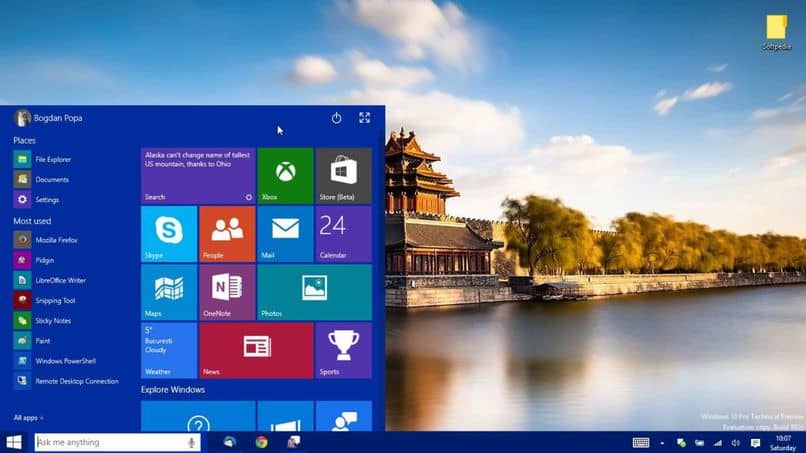
- Ponownie przejdź do ikony „Ustawienia” systemu operacyjnego, ale tym razem musisz kliknąć sekcję „Personalizacja”.
- W tym oknie zobaczysz różne opcje na pasku bocznym po lewej stronie, gdzie wybierzesz tę, która wskazuje słowo „Start”.
- Tam możesz skonfigurować, według własnych upodobań, które listy programów chcesz ukryć w menu, aby uprościć to, co pokazuje.
Jeśli chodzi o rozwiązania, które oferuje Microsoft, dobrze jest zawsze znaleźć łatwy sposób na osiągnięcie celu, którego chce użytkownik, przy jedynym celem jest zapewnienie Ci satysfakcji.
Możliwość dostosowania menu Start, które stanowi twój komputer, nie będzie już problemem, ponieważ system operacyjny wreszcie trafił w Twoje ręce, który zapewnia wszystkie niezbędne narzędzia, aby znaleźć swój komfort.

